Colocar legenda em um vídeo com Kapwing é um procedimento simples que pode ser feito pelo PC. A plataforma é gratuita e possibilita legendar vídeos online automaticamente, reconhecendo as palavras e transformando-as em textos. Os usuários podem editar as frases para corrigir erros e ajustar o tempo de exibição para sincronizar com a imagem, além de editar aparências da legenda, mudando fontes e cores.
Para utilizar a ferramenta, é necessário cadastrar uma nova conta ou importar dados de uma conta Facebook ou Google. Ao final da edição, o usuário consegue baixar os vídeos legendados gratuitamente e sem marca d’água. O recurso é ideal para compartilhar nos Stories e no Reels do Instagram. Confira, a seguir, como colocar legenda em vídeo com Kapwing.
1 de 14
Como colocar legenda em vídeo com Kapwing: site permite realizar procedimento gratuitamente — Foto: Rodrigo Fernandes/TechTudo
Como colocar legenda em vídeo com Kapwing: site permite realizar procedimento gratuitamente — Foto: Rodrigo Fernandes/TechTudo
Qual o melhor programa para edição de vídeos? Participe no Fórum do TechTudo
Como colocar legenda em vídeo com Kapwing
Passo 1. Para colocar legenda em um vídeo, acesse o site Kapwing (kapwing.com/subtitles) e clique em “Upload File” para escolher o arquivo no computador. Você também pode arrastar o vídeo e soltar na página;
2 de 14
Legenda vídeos: Kapwing permite legendar vídeos pelo PC — Foto: Reprodução/Rodrigo Fernandes
Legenda vídeos: Kapwing permite legendar vídeos pelo PC — Foto: Reprodução/Rodrigo Fernandes
Passo 2. Após o carregamento do vídeo, a tela de edição será aberta automaticamente. Então, pressione “Auto-generate” para que o site crie legendas automaticamente;
3 de 14
Como colocar legenda em vídeo com Kapwing? Site reconhece áudio e cria legendas automaticamente — Foto: Reprodução/Rodrigo Fernandes
Como colocar legenda em vídeo com Kapwing? Site reconhece áudio e cria legendas automaticamente — Foto: Reprodução/Rodrigo Fernandes
Passo 3. Nesta etapa, faça login na plataforma através de um e-mail ou usando as credenciais do Facebook ou Google;
4 de 14
Como legendar vídeos: é possível fazer login no Kapwing utilizando credenciais do Google ou Facebook — Foto: Reprodução/Rodrigo Fernandes
Como legendar vídeos: é possível fazer login no Kapwing utilizando credenciais do Google ou Facebook — Foto: Reprodução/Rodrigo Fernandes
Passo 4. Após o login, selecione o idioma “Português (Brasil)” e confirme o procedimento em “Auto-generate”;
5 de 14
Como legendar vídeos? Kapwing legenda vídeos automaticamente em português — Foto: Reprodução/Rodrigo Fernandes
Como legendar vídeos? Kapwing legenda vídeos automaticamente em português — Foto: Reprodução/Rodrigo Fernandes
Passo 5. Nesta página, o site exibirá legendas criadas automaticamente por meio do reconhecimento de voz;
6 de 14
Legendas são inseridas automaticamente para usuário editar — Foto: Reprodução/Rodrigo Fernandes
Legendas são inseridas automaticamente para usuário editar — Foto: Reprodução/Rodrigo Fernandes
Passo 6. É possível clicar nas legendas para editar o texto ou corrigir possíveis erros;
7 de 14
Kapwing permite editar legendas diretamente pelo navegador — Foto: Reprodução/Rodrigo Fernandes
Kapwing permite editar legendas diretamente pelo navegador — Foto: Reprodução/Rodrigo Fernandes
Passo 7. No campo ilustrado abaixo, ajuste o tempo em que as legendas ficarão em exibição nos vídeos, para que sejam sincronizadas com o tempo das imagens;
8 de 14
Usuário deve ajustar tempo de exibição da legenda para que fique sincronizada com o vídeo — Foto: Reprodução/Rodrigo Fernandes
Usuário deve ajustar tempo de exibição da legenda para que fique sincronizada com o vídeo — Foto: Reprodução/Rodrigo Fernandes
Passo 8. Clique em “+ Add Subtitle” para criar uma nova linha de legenda e, assim, dividir os textos entre as cenas;
9 de 14
Legenda para vídeos: é possível adicionar novas linhas de legenda para completar o texto — Foto: Reprodução/Rodrigo Fernandes
Legenda para vídeos: é possível adicionar novas linhas de legenda para completar o texto — Foto: Reprodução/Rodrigo Fernandes
Passo 9. A linha do tempo deve ficar como na imagem ilustrada abaixo, com as legendas acompanhando o tempo em que aparecem na tela;
10 de 14
Legenda vídeo automaticamente: Kapwing possibilita editar legendas de vídeo facilmente — Foto: Reprodução/Rodrigo Fernandes
Legenda vídeo automaticamente: Kapwing possibilita editar legendas de vídeo facilmente — Foto: Reprodução/Rodrigo Fernandes
Passo 10. Utilize o menu localizado na lateral esquerda para mudar o tipo da fonte, tamanho, cor, adicionar um plano de fundo, transparência e a posição da legenda no vídeo;
11 de 14
Como ter vídeos com legendas? Ferramenta permite mudar a aparência das legendas — Foto: Reprodução/Rodrigo Fernandes
Como ter vídeos com legendas? Ferramenta permite mudar a aparência das legendas — Foto: Reprodução/Rodrigo Fernandes
Passo 11. Ao final das edições, clique em “Done” e prossiga para a tela de download;
12 de 14
Como legendar vídeos automaticamente: finalizando a edição das legendas utilizando Kapwing — Foto: Reprodução/Rodrigo Fernandes
Como legendar vídeos automaticamente: finalizando a edição das legendas utilizando Kapwing — Foto: Reprodução/Rodrigo Fernandes
Passo 12. Na outra tela de edição, clique em “Export Video”;
13 de 14
Como legendar vídeos? Exportando um vídeo editado online no Kapwing — Foto: Reprodução/Rodrigo Fernandes
Como legendar vídeos? Exportando um vídeo editado online no Kapwing — Foto: Reprodução/Rodrigo Fernandes
Passo 13. Por fim, clique em “Download” para baixar o vídeo para o computador.
14 de 14
Site Kapwing permite baixar vídeos legendados sem marca d’água — Foto: Reprodução/Rodrigo Fernandes
Site Kapwing permite baixar vídeos legendados sem marca d’água — Foto: Reprodução/Rodrigo Fernandes
Pronto. Utilize as dicas para colocar legenda em um vídeo utilizando o Kapwing.
Cinco programas grátis para editar vídeo no computador Como colocar legenda automática no Capcut
Veja também: Canva: saiba tudo sobre o aplicativo de edição
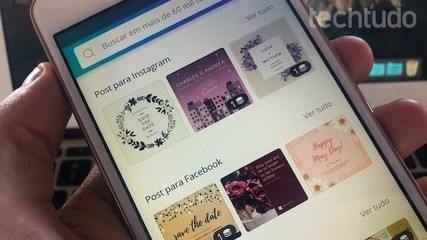
Canva: saiba tudo sobre o aplicativo de edição